Départ de : Le tableau de bord d'apprentissage Flow.
- Sélectionner Communications > Panneau d'affichage pour ouvrir la page du tableau d'affichage. Vous verrez la liste des articles publiés précédemment.
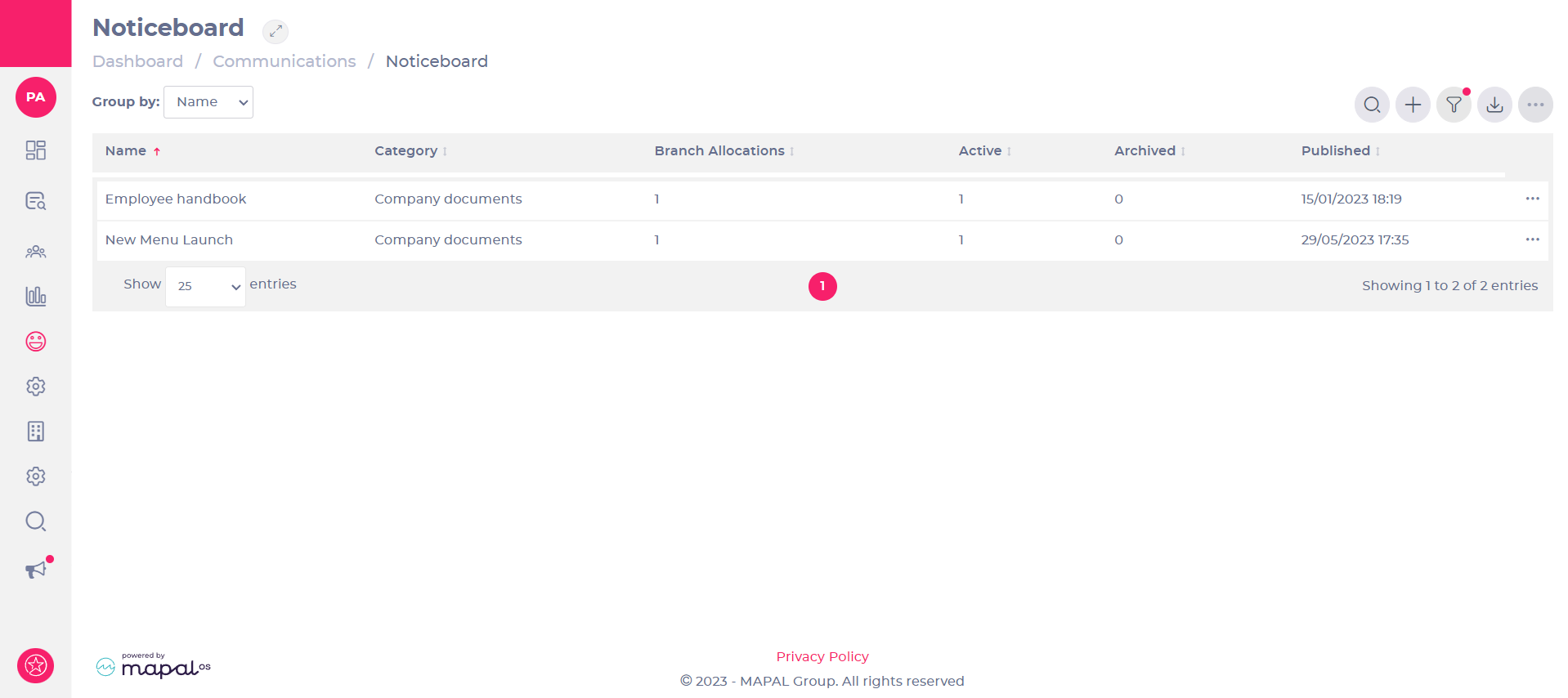
- Sélectionner
 pour activer la nouvelle fenêtre d'élément.
pour activer la nouvelle fenêtre d'élément.
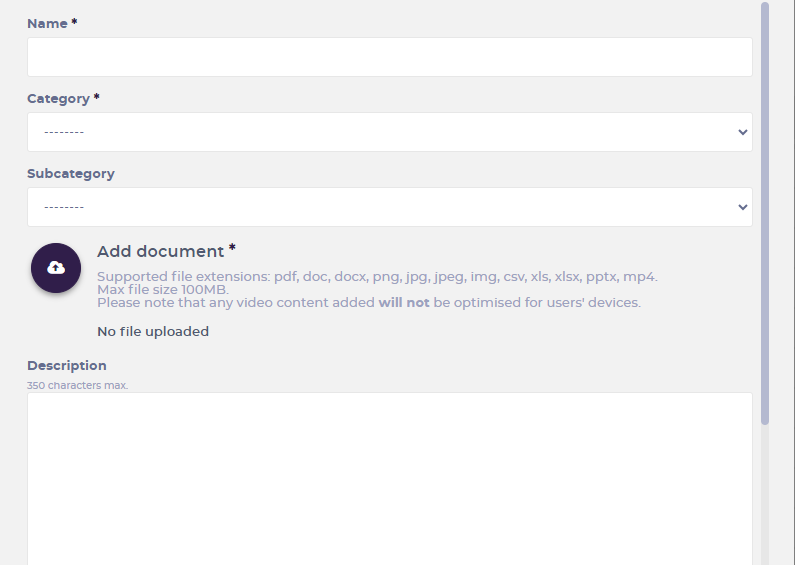
- Entrez le titre de votre article dans le champ Nom champ.
- Sélectionnez le groupe de votre article dans le Catégorie liste déroulante.
- Utilisez le Sous-catégorie menu déroulant pour organiser davantage l'élément.
- Si le Envoyer uniquement aux nouveaux apprenants Si la bascule est sélectionnée, cet élément du tableau d'affichage ne sera attribué qu'aux apprenants ajoutés au système après la publication de l'élément.
- Sélectionner Ajouter un document
 pour joindre un fichier supplémentaire à votre article. Un sélecteur de fichiers s'ouvrira.
pour joindre un fichier supplémentaire à votre article. Un sélecteur de fichiers s'ouvrira. - Localisez et sélectionnez le fichier à joindre. Les formats de fichiers pris en charge sont les suivants : PDF, Doc, DocX, Png, JPG, JPEG, Img, CSV, XLS, XLSX et PPTX, jusqu'à une taille maximale de 10 Mo. Le nom du fichier téléchargé sera indiqué sous les instructions.
Note: Vous ne pouvez joindre qu'un seul fichier à chaque élément.
- Entrez une description de votre article dans le champ Description champ.
Note: Votre description a une limite de caractères de 350, espaces compris.
- Activer le À lire absolument Activez cette option si vous souhaitez que tous les destinataires lisent votre élément. Dans ce cas, vous devez ajouter une date d'échéance et l'élément apparaîtra dans la liste. Requis par vous section. Si cette option est désactivée et qu'aucune date d'échéance n'est attribuée, l'élément apparaîtra dans Recommandé par toi.
- Entrez un nombre positif dans le champ Doit être lu dans les jours qui suivent champ. Le date d'échéance sera calculé à partir de la date de début de l'apprenant plus la valeur dans ce champ.
Note: Les nombres négatifs dans ce champ doivent être évités.
- Sélectionnez le Expire Champ permettant d'activer un calendrier contextuel et d'ajouter une date d'expiration si vous souhaitez que l'élément ait une durée de vie limitée. Cette option est facultative, et nous ne recommandons d'en ajouter une que si l'élément expire effectivement (comme un manuel d'entreprise pour une année spécifique), car il disparaîtra pour les apprenants après cette date.
- Sélectionnez la date d'expiration et sélectionnez Fait fixer une date OU sélectionner Aujourd'hui pour fixer la date d'expiration à aujourd'hui.
- Activer le Envoyer des alertes de retard au gestionnaire basculez si vous souhaitez être informé de tout membre du personnel qui n'a pas accédé à l'élément avant la date « à lire absolument ».
- Entrez une adresse e-mail dans le champ E-mail du gestionnaire pour envoyer des alertes de retard champ pour définir la destination des notifications.
- Activer le Envoyer des notifications par e-mail aux stagiaires basculer pour alerter tous les apprenants concernés du nouvel élément sur le tableau d'affichage.
- Sélectionnez chaque option pour filtrer les destinataires de votre élément. Ces champs sont tous présents dans le profil de vos apprenants.
- Région
- Zone
- Bifurquer
- Intitulés de poste
Note:Si ces champs sont appelés différemment sur votre système, adressez toute question à votre responsable ou à votre responsable Flow Customer Success.
- Sélectionnez chaque option et choisissez soit Tout OU Particulier pour filtrer qui recevra l'élément du tableau d'affichage.
- Sélectionner Signature requise Si vous souhaitez garantir que l'élément soit lu par le destinataire, dans le portail Mapal One, l'apprenant est invité à sélectionner l'option Se déconnecter bouton pour montrer qu'ils ont lu l'élément du panneau d'affichage.
- Sélectionner Afficher dans les recommandations si vous souhaitez que cet article apparaisse dans le Recommandé pour vous section. Les éléments qui nécessitent une approbation ou qui ont une date d'échéance apparaîtront dans la section Requis par vous section. Si ce bouton est désactivé et qu'aucune date d'échéance n'a été attribuée à l'élément, celui-ci n'apparaîtra que dans la section Bibliothèque de documents, et non sur le tableau de bord de l'apprenant.
- Sélectionner Sauvegarder pour enregistrer et publier votre élément de tableau d'affichage et revenir à la page du tableau d'affichage OU sélectionner Fermer pour fermer l'élément sans l'enregistrer et revenir à la page du tableau d'affichage.
Vous avez maintenant créé un élément qui s'affichera dans le Requis par vous ou Recommandé pour vous sur la plateforme d'apprentissage Mapal One. Il apparaîtra également dans la section Bibliothèque de documents Mapal One, sous le Panneau d'affichage. Si vous avez demandé une notification concernant l'impossibilité pour un membre du personnel d'accéder à l'élément, celle-ci sera envoyée à l'adresse courriel indiquée.
Affectations au tableau d'affichage
Les devoirs seront effectués pour tous les apprenants correspondant aux paramètres de configuration, chaque fois que cet apprenant est créé, change de rôle professionnel ou déplace la branche.
Si une date de fin est supprimée d'un apprenant (c'est généralement le cas lorsque les employés sont réembauchés) et de nouveaux éléments du tableau d'affichage ont été téléchargés pendant leur absence de l'entreprise, ceux-ci seront automatiquement remis à l'apprenant.


